ohne Software installiert auf Windows 7 Öffnen einer .iso-Datei unmöglich, aber wenn wir eine .iso-image, Windows 7 ermöglicht es uns, .iso-Image zu schreiben auf CD/DVD.
Inhalt
Brennen Sie die .ISO-Image-Datei in Windows 7
siehe das Tutorial Brennen Sie .ISO-Imagedateien in Windows 7 (Windows Disc Image Burner). Sie brauchen nicht Programm oder Anwendung zu schreiben Sie eine .iso-Image CD / DVD (Schreiben Sie die .iso-Datei hinein Windows 7). Windows Disc Image Brenner ein -Funktion eingeführt Microsoft Betriebssysteme Windows 7.
Wie können Dateien von einem ISO-Image öffnen und extrahieren
Programme si Anwendungen Dateien . ISO es gibt viele auf InternetAber Sie sollten das wissen Extrahieren von Dateien aus einem ISO-Image oder zeigen Sie den Inhalt eines ISO-ImagesEs genügt zu haben, WinRAR installiert.
So extrahieren Sie Dateien aus einem ISO-Image, rechtsklicken Sie das ISO-Image und Kontextmenü benutze die Optionen "Extrakt"Ale WinRAR.
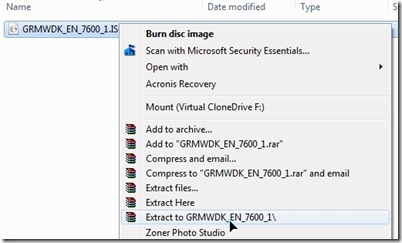
So extrahieren Sie nur bestimmte Dateien von .iso-Image Rechtsklick auf die .iso-Datei und Öffnen Sie mit > WinRAR Archivierungs.
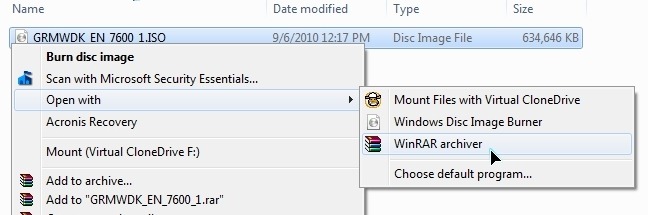
wählen Dateien, die Sie möchten, extrahieren Sie die .iso si ziehen und loslassen in dem Ordner, in dem Sie sie benötigen.
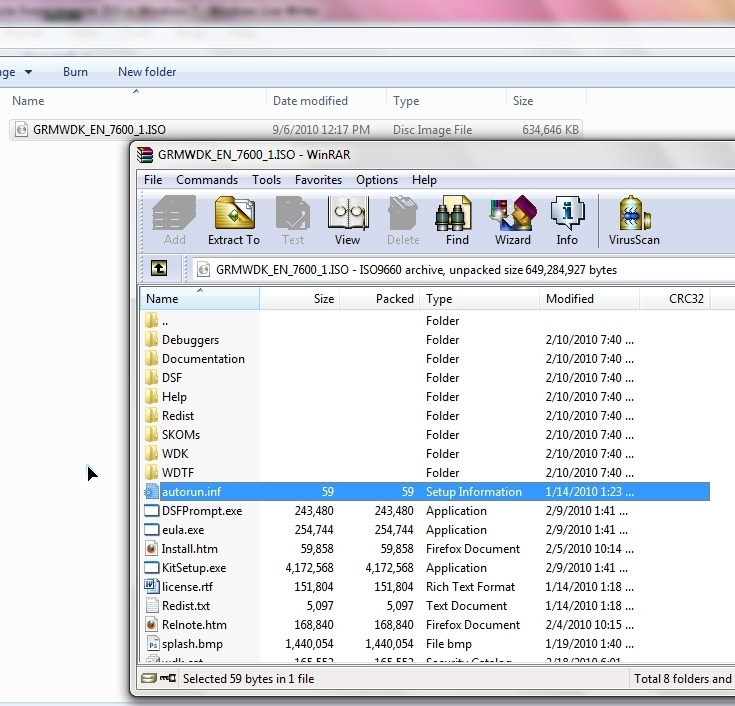
Download von WinRAR 3.93 (x86 / 32-bit)
Download von WinRAR 3.93 (x64 / 64-bit)
* WinRAR ist kompatibel zu allen Betriebssystemen Windows XP, Windows Vista si Windows 7.
So hängen Sie ein ISO-Image an Windows 7 (Mounten Sie das ISO-Image in Windows 7).
Zur Montage beliebt ein ISO-Image die meisten Leute benutzen DAEMON Tools
denn es ist "am besten“. Das haben sie von Freunden gehört.
Ich ziehe eine Anwendung zu verwenden, die weniger Systemressourcen verbrauchen als DAEMON Werkzeuge, die nicht berücksichtigt werden Adware das ist 100% kostenlos.
1. Download von Virtual Clonedrive 5.4.4.0.
2. Rechtsklicken Sie die .iso-Datei, und wählen Sie "Mount (Virtual CloneDrive F :)" (Der Laufwerksbuchstaben können abweichen).
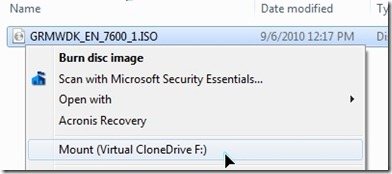
Wie Daemon Werkzeuge, Virtual Clone Es ermöglicht Ihnen, virtuelle Partitionen und montieren Sie die .iso mehrere Bilder gleichzeitig zu erstellen.
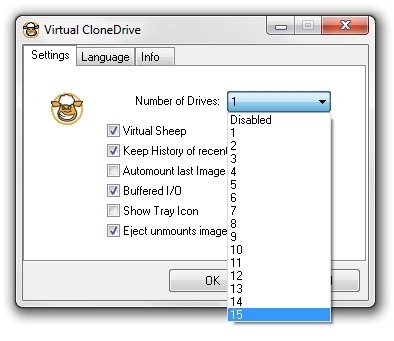
Ich denke, 15 virtuelle Partitionen für ein Betriebssystem genug sind :)
Stealth Settings - Öffnen Sie ISO-Dateien in Windows 7, Extrahieren Sie .ISO-Dateien in Windows 7, Stellen Sie .ISO in Windows 7, Download von Virtual Clonedrive, herunterladen WinRAR.